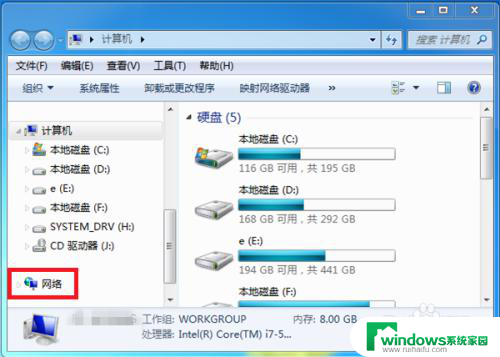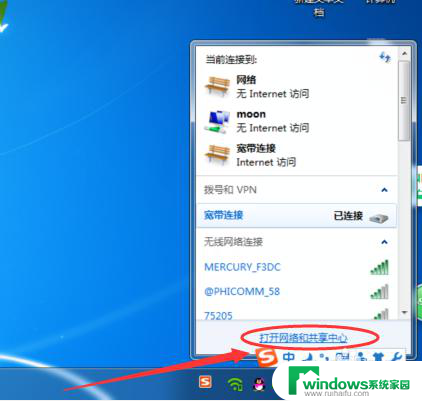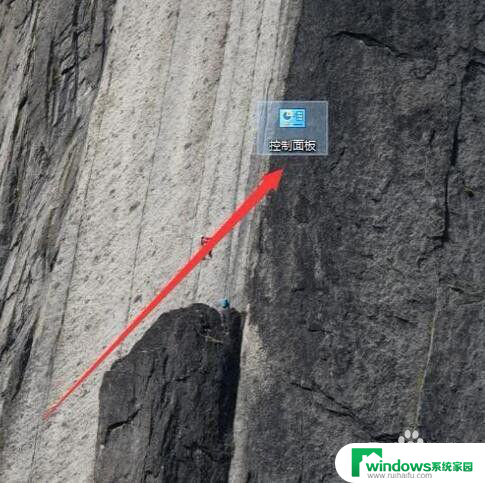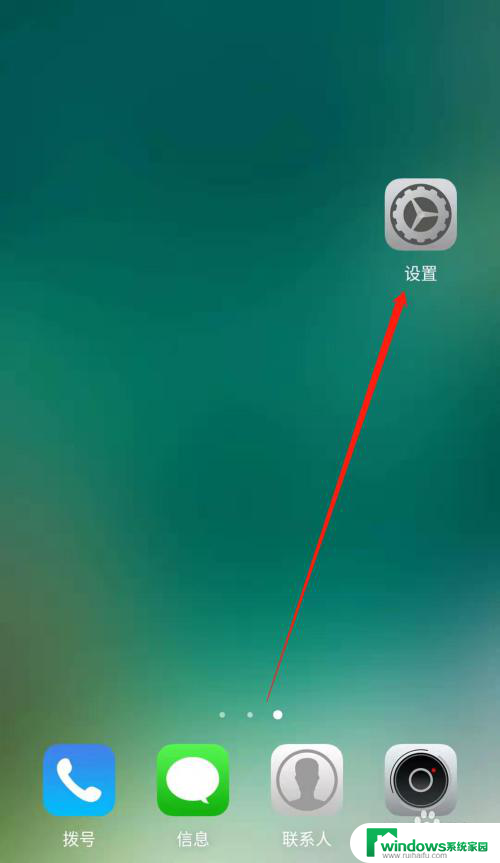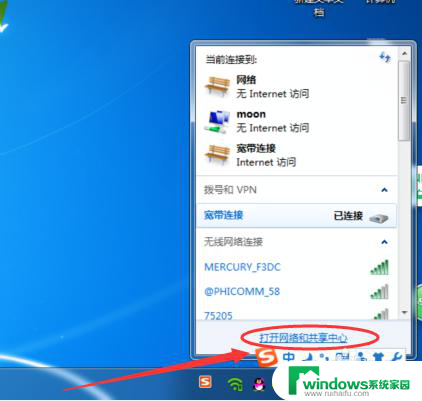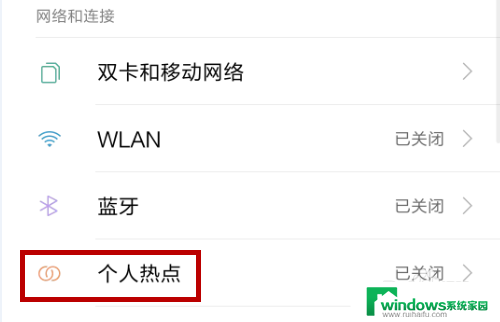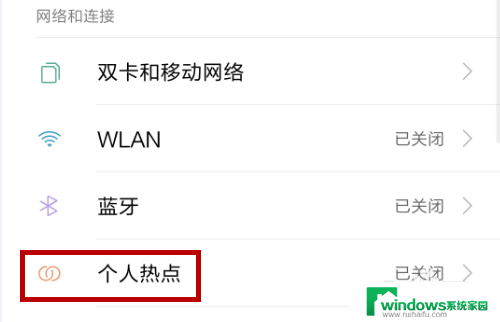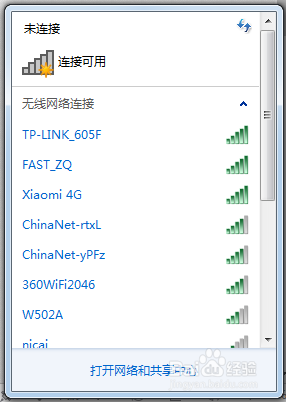为什么手机热点电脑连上却上不网 手机热点连接电脑后无法上网
近年来随着移动互联网的普及,手机热点已成为人们出行时连接电脑上网的常用方式,有时候我们会遇到一个问题,就是手机热点连接电脑后却无法上网。这种情况可能让人感到困惑,究竟是什么原因导致了手机热点无法连接网络呢?接下来我们就来探讨一下可能的原因和解决方法。
具体方法:
1.一般连接上手机的热点后仍然不能上网的原因一般是获取IP地址或者DNS出现了问题,首先打开【计算机】。在计算机的左侧点击【网络】。
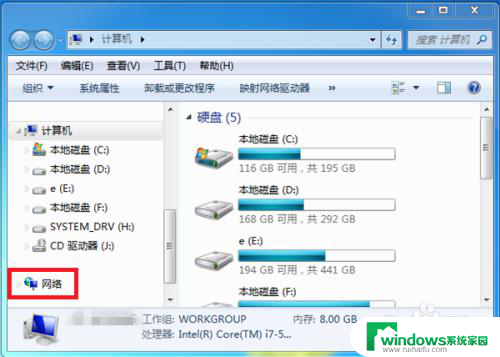
2.在网络界面中找到工具栏中的【网络和共享中心】界面并点击打开。
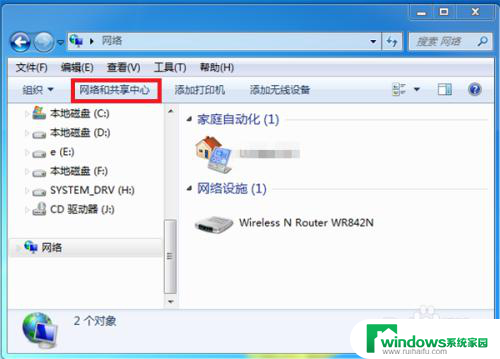
3.接着在网络和共享中心界面中点击左侧的【更改适配器设置】。
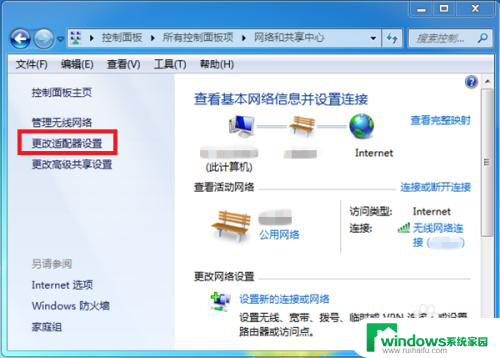
4.进入到适配器设置界面后,找到无线网连接并鼠标右击。在出现的选项中点击【属性】。
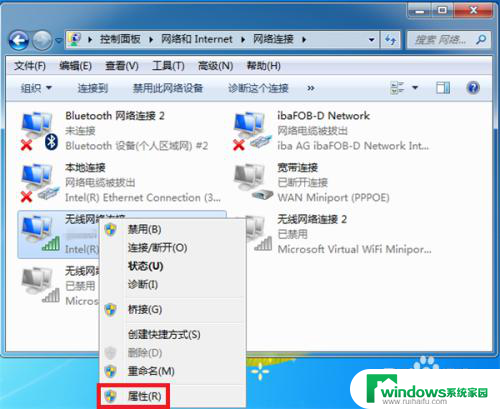
5.在无线属性中选择【Internet 协议版本4】后点击【属性】。
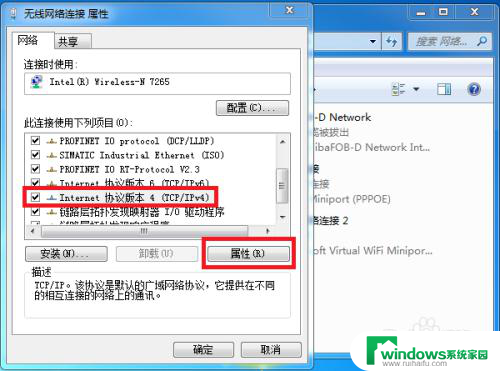
6.接下来在Internet 协议版本4属性中设定IP地址和DNS服务器都选择为自动获取,然后点击【确定】。返回看是否能上网。
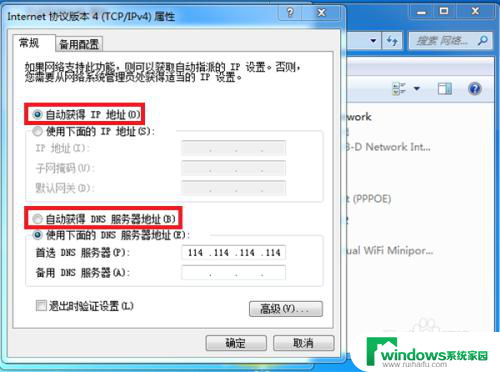
7.这里还有一个简单的方法就是打开电脑管家,找到工具中的【电脑诊所】并点击。
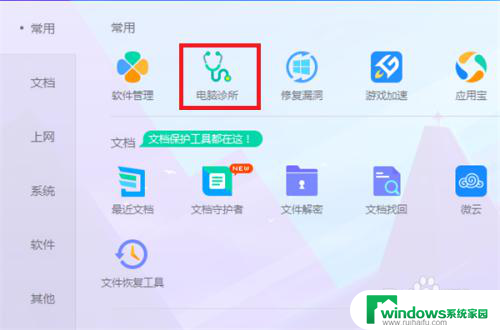
8.接下来在出现的问题中找到【上不了网】并点击【立即修复】,这样看是否能修复问题。
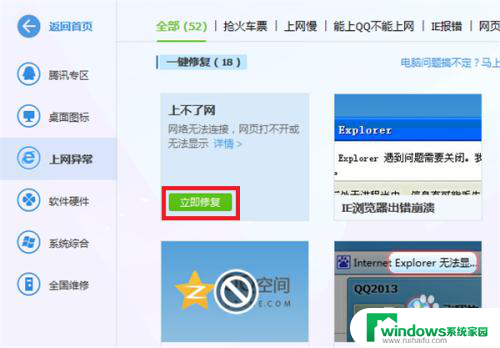
以上就是手机热点无法与电脑连接上网的全部内容,如果有需要的用户,可以按照小编的步骤进行操作,希望对大家有所帮助。